

「Insta360に接続するワイヤレスマイクはないかな~?」
「コスパが良ければなお良し!」
Hollyland-Lark M1というワイヤレスピンマイクを買いました!
Insta360という360度カメラでワイヤレスマイクを使いたくて、いくつかマイクを買ったのですが、Hollyland-Lark M1が安くて高音質でどはまりしました!
アマゾンで購入したのですが、1TX(Transmitter (送信機))+1RX(Receiver(受信機))充電ケースなしで本体価格は4,455円!
Insta360 x4用のワイヤレスマイクを探してHollyland-Lark M1を買うまで、約20,000円も損をしましたよ…
最初から出会いたかった…。
当記事では、ワイヤレスマイク「Hollyland-Lark M1」の操作方法とInsta360 x4への接続方法をレビューします!
この記事でわかること(目次)
Hollyland-Lark M1のスペックは?

私が買ったHollyland-Lark M1(ホリーランドラークエムワン)は2022年に発売されたワイヤレスマイクですが、後継機としてHollyland-Lark M2が2024年に発売されています。
最新のHollyland-Lark M2を買えばいいじゃん!って思うかもしれませんが、予算的にHollyland-Lark M1の方を買いました…。
Hollyland-Lark M1のスペックは以下になります。
| ーーー | Hollyland-Lark M1 |
|---|---|
| メーカー | Hollyland |
| 型番 | Lark M1 |
| 重量 | マイク:11.8g |
| 本体サイズ | 4.8 x 2.8 x 1.1 cm |
| バッテリー | 最大8時間連続使用 |
| 接続技術 | Aux3.5MM/Lighting/USB-Type-C |
| オーディオ感度 | 86 dB |
| コネクタタイプ | 3.5mm端子 |
| 伝送距離 | 200メートル |
| 周波数範囲 | 20 hz – 20 khz |
| 同梱商品 | USB A-USB C充電ケーブル x1 3.5mm TRS – TRSケーブル x1 3.5mm TRS – TRRSケーブル x1 ピンマイク風防 x1 送信機 x1 受信機 x1 |
Hollyland-Lark M1の主な特徴は…
- ノイズキャンセリング
- 電池長持ち!8時間連続録音
- 全方向性録音ビデオマイク
- 音声出力レベル3段階
- 200M伝送距離
- 48kHz/16bitフォーマット
- 自動ペアリング
- Insta360 x4対応ワイヤレスマイク
説明書は英語ですが、比較的簡単に設定要らずで使い始めることができます。
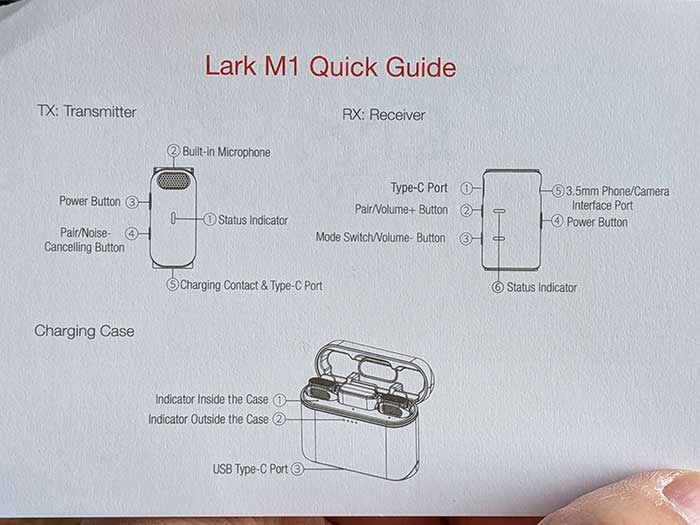
長時間利用、ノイズキャンセリング対応、Insta360 x4対応ってことで、買って良かった代物です!

充電ケース付もありますが、送信機を1台しか利用しないので充電ケース無しを買いました!
Hollyland-Lark M2はInsta360 x4に対応しててちゃんと取付られるのだろうか?
M2は必要以上に性能が高い…。
Hollyland-Lark M1、開封レビュー!
ワイヤレスマイク「Hollyland-Lark M1」はポチった翌日に届きました。
レビューを書くか書かないか迷いつつ開封しましたが、一応、写真と動画を撮りながら開封!

化粧箱にはいったんマイクが入ってるポーチが入ってました。充電ケースなしなのでありがたい!

大きさがあるので荷物が増えますがね…

ポーチを開けるとマイクと受信機がフィルムに包まれて入ってました。宝石のようだ…。

ポーチには備品をしまっておく場所があって便利!

ポーチの中には以下の物が入っています。
- USB A-USB C充電ケーブル x 1
- 3.5mm TRS – TRSケーブル x 1
- 3.5mm TRS – TRRSケーブル x 1
- ピンマイク風防 x 1
- 送信機 x 1
- 受信機 x 1
- 簡易説明書・保証書
説明書は英語表記なので、翻訳アプリを使って読みましょう!

TRRSケーブルって何だ?いまいちわからない…

受信機周りは、音量+/ペアリングボタン・音量-/モード切替ボタン・USB-Cケーブル差し込み口・電源ボタンなどが配置。

充電ケースが無いので、利用しない充電接触部。

受信機にもマイク(送信機)にもクリップが付いてます。

マイク(送信機)のマイク部分!無指向性マイクなので360度からの音を拾います。

マイク(送信機)の充電ケーブル差し込み口。濡れないように注意!

側面に電源ボタン・黄色いペアリング/ノイズキャンセリングボタンが配置。

受信機/マイク(送信機)の大きさは飴玉と同じくらい…。重量も軽いです。

専用の風防があるのでマイク(送信機)に設置しましょう!

使う前はノイズキャンセリングオンオフの確認を!

充電ケースが無いので、受信機・マイクそれぞれの充電を忘れないようにしないといけません!

受信機・マイクそれぞれクリップがあります。どちらも小さいので無くさないように!落とさないように!
Hollyland-Lark M1の操作方法は?
Hollyland-Lark M1の外観を確認したところで、使い方を覚えましょう!

説明書は英語表記…。
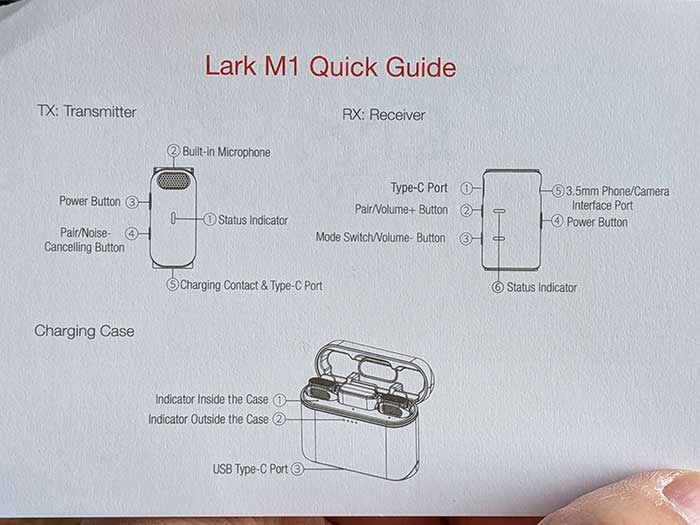
…なので日本語表記で表にしてみました。
Hollyland-Lark M1の受信機(レシーバー)の操作方法は…
| 受信機(レシーバー) | |
|---|---|
| 電源オンオフ | 電源ボタン3秒長押し |
| 音量調整 (3段階) |
各音量ボタンを1回タップで上げ下げできます |
| ペアリング | ペアリングボタンを3秒長押し |
| モード切替 | モード切替ボタンを3秒長押しで、電話/ステレオモードとカメラ/モノラルモードが交互に切り替わります。 |
| ランプの色 | 青く点灯:電話/ステレオモード |
| 青くゆっくり点灯:接続無し | |
| 青く速い点滅:ペアリング中 | |
| 緑の点灯:カメラ/モノラルモード | |
| オレンジ点滅:充電中 | |
| 赤のゆっくり点滅:低電力 | |
受信機にはランプが2つあります。

Hollyland-Lark M1の送信機(マイク)の操作方法は…
| 送信機(マイク) | |
|---|---|
| 電源オンオフ | 電源ボタン3秒長押し |
| ノイキャン | 黄色いボタンを1度タップでオンオフ |
| ペアリング | 黄色いボタンを3秒長押し |
| モード切替 | モード切替ボタンを3秒長押しで、電話/ステレオモードとカメラ/モノラルモードが交互に切り替わります。 |
| ランプの色 | 青く点灯:ノイズキャンセリングオフ |
| 青くゆっくり点灯:接続無し | |
| 青く速い点滅:ペアリング中 | |
| 緑の点灯:ノイズキャンセリングオン | |
| オレンジ点滅:充電中 | |
| 赤のゆっくり点滅:低電力 | |
ノイズキャンセリング作動中はランプが緑色です!確実に覚えておきましょう!

Hollyland-Lark M1をカメラに接続して使う際は、受信機/マイクどちらのランプも緑色だったらベストです!
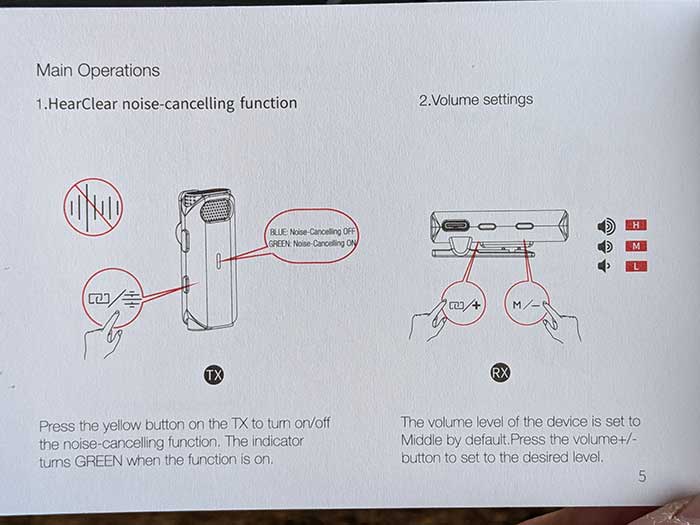
ひとつのボタンで複数の機能が備わってるのでややこしいですが、ランプの色による状態も覚えておきましょう!
Hollyland-Lark M1とInsta360 x4の接続方法は?
Hollyland-Lark M1のマイクはレシーバーを介さずbluetoothでiPhone/androidに直接接続することはできません!
スマホに接続して使いたい方は3.5mmオーディオジャックアダプタが必要なので注意してください。
私がHollyland-Lark M1を買った用途は、Insta360 x4に接続して使いたいから!

ステレオジャックも受信機を付ける金具もInsta360 x4を買う際、セットで付いてました!

オーディオジャックは360度カメラに映りこまないように内側に設置してます!

受信機のクリップで金具に取付け!

実際にやってみないとわからないことでした。

そこまで重くなったとは思いませんが、落とさないように注意です!

録画した動画を見ましたが周辺の音が録れてるし、受信機やケーブルの映り込みはありませんでした。凄い技術だ!

スマホじゃなくアクションカメラでワイヤレスマイクを探してる方、Insta360カメラ用にワイヤレスマイクが欲しい方は、比較的安くで買えて高音質のHollyland-Lark M1、おすすめです!
このマイクと出会う前にいくつかマイクを買ったのですが、売りに出せたら出したいものです(汗)
ぜひ検討されてください!
関連 「360度カメラ面白い!」Insta360 X4 クリエイターバンドルを買ったので簡単レビュー!
参照 Hollyland-Lark M1
以上、ワイヤレスマイク「Hollyland-Lark M1」の操作方法とInsta360 x4への接続方法でした。











